AMD High Definition Audio Device Not Plugged in on Windows 10/8/7
“AMD High Definition Audio Device Not Plugged In” egy gyakori hiba, amelyet a Windows-felhasználók széles köre tapasztal. Ezért ma végigvezetjük Önt néhány egyszerű módon, hogy megszabaduljon ettől a hibától.
Az AMD nagyfelbontású audioeszköz egy olyan hangmechanizmus, amely a HDMI és DisplayPort (DP) kapcsolatokon keresztül küldött hangjelek révén kiváló minőségű hangmegoldásokat biztosít a felhasználók számára.
Az AMD nagyfelbontású audioeszköz nincs csatlakoztatva hiba azonban időnként előfordulhat, hogy a Windows PC-n hibás vagy hiányzó illesztőprogramok és helytelenül konfigurált hangbeállítások miatt az AMD nagyfelbontású audioeszköz nincs csatlakoztatva hiba jelentkezik.
Ezért itt megvitatjuk az AMD nagyfelbontású audioeszköz hiba megoldásának egyszerű módjait a Windows asztali számítógépen vagy laptopon. Olvasson tovább, a következő szakaszunk ugyanerre összpontosít.
- Ways to Fix AMD High Definition Audio Device Not Plugged In Windows 10, 8, 7
- Futtassa a DISM parancsot az AMD HD Audio Device Not Plugged hiba kijavításához
- Az AMD nagy felbontású audioeszköz és illesztőprogram újratelepítése
- AMD HD Audio Device Driver Download, Update & Install
- A Bit illesztőprogram-frissítő használata: Hogyan frissíthetjük az NVIDIA nagyfelbontású (HD) audioillesztőprogramot a Windows 10 rendszerhez Használja a Bit illesztőprogram-frissítőt: A világszerte elismert szoftver az illesztőprogramok frissítéséhez
- AMD HD Audio Device Not Plugged In Issues: Megoldva
Ways to Fix AMD High Definition Audio Device Not Plugged In Windows 10, 8, 7
Az alábbiakban azokat a problémamentes megoldásokat mutatjuk be, amelyek segítségével megoldhatja az AMD HD audio device not plugged in problémákat a Windows számítógépén.
Futtassa a DISM parancsot az AMD HD Audio Device Not Plugged hiba kijavításához
A telepítési képkiszolgáló és -kezelő, közismert rövidítéssel DISM, egy parancssori eszköz, amely a funkciók, illesztőprogramok és Windows-beállítások konfigurálására, telepítésére és frissítésére szolgál.
Az “AMD HD audio eszköz nincs csatlakoztatva” probléma megoldásához tehát a következő DISM szervizparancsokat használhatja.
- A keresőmezőbe írja be a cmd vagy a parancssor parancsot, majd kattintson a jobb gombbal a programra, és válassza a “Futtatás rendszergazdaként” lehetőséget.
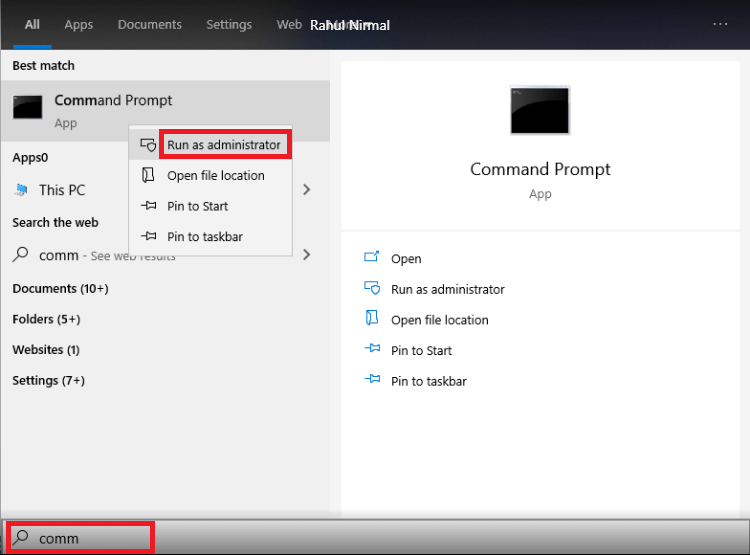
- Másolja be az alább megírt parancsot a parancssor alkalmazásba, és nyomja meg az Enter billentyűt.
DISM.exe /Online /Cleanup-image /Restorehealth

- A folyamat befejezése eltarthat egy ideig (4-5 perc). Miután befejeződött, hajtsa végre az alábbi parancsot, majd nyomja meg az Enter billentyűt a billentyűzeten.
sfc /scannow
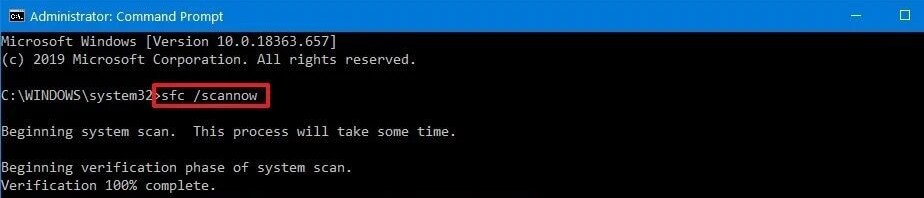
- A fenti parancsok sikeres végrehajtása után indítsa újra a számítógépet, és ellenőrizze, hogy ez segít-e megoldani a nem csatlakoztatott AMD nagyfelbontású hangeszköz problémáját.
Még olvassa el: Hogyan telepítse újra és frissítse az audió hangillesztőket Windows 10, 8, 7 alatt
Az AMD nagy felbontású audioeszköz és illesztőprogram újratelepítése
Az AMD HD audioeszköz nem hangzik probléma megoldásához egyszerűen megpróbálhatja újratelepíteni az AMD HD audioillesztőprogramokat. Az alábbiakban lépésről lépésre ismertetjük, hogyan töltse le és telepítse újra az AMD nagyfelbontású audio eszköz illesztőprogramjait Windows 10/8/7 számítógépeken.
- Nyomja meg a Windows + R billentyűkombinációt, írja be a “devmgmt.msc” parancsot a Futtatás párbeszédpanelbe , majd nyomja le az Enter billentyűt az Eszközkezelő megnyitásához.
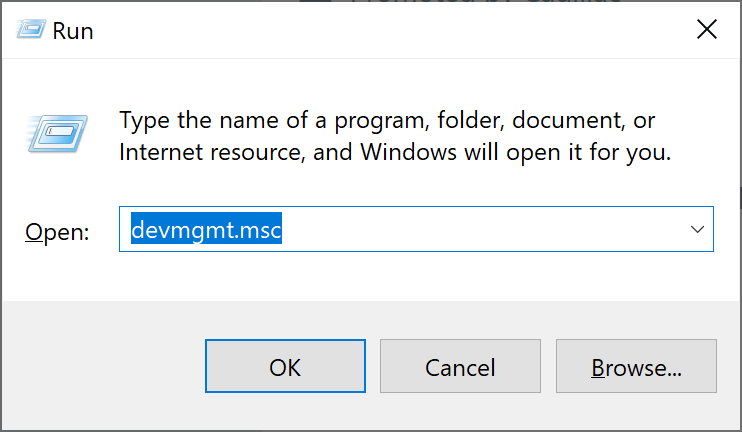
- Kattintson a “Hang, videó és játékvezérlők” kategóriára a bővítéshez.
- Kattintson a jobb gombbal az AMD nagyfelbontású hangeszközre, és válassza a kontextusmenüből az “Eltávolítás” lehetőséget.
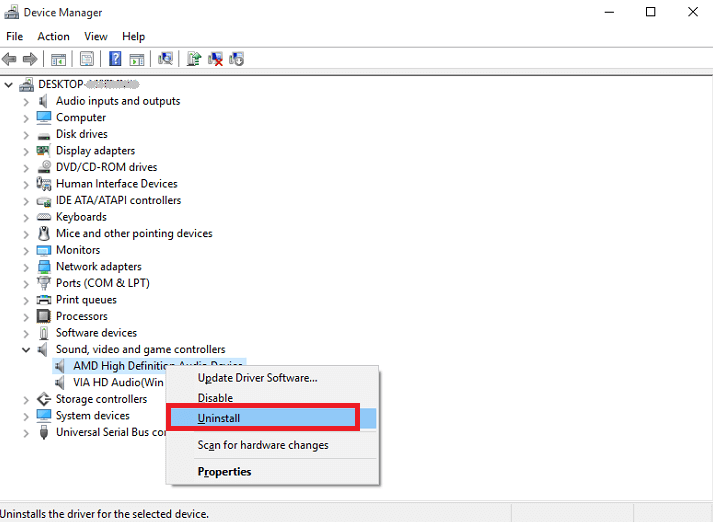
- Ezt követően indítsa el újra az Eszközkezelőt, és navigáljon a “Művelet” fülre.
- Kattintson a “Hardveres változások keresése” lehetőségre.
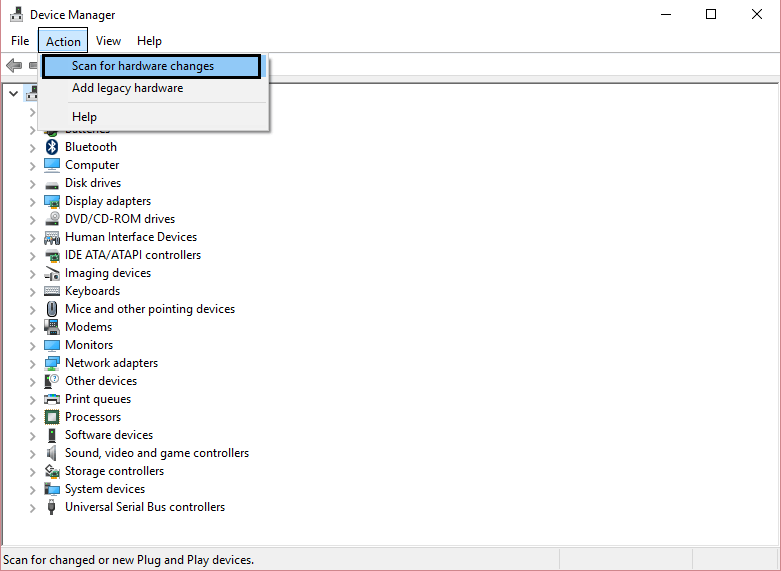
- Ezután a Windows automatikusan újratelepíti az AMD HD audio eszközt a legújabb audioillesztőprogramokkal együtt.
A fenti lépések elvégzése segíthet megoldani az AMD HD audio eszköz nem csatlakoztatható hibát a Windows 10, 8 és 7 rendszeren. Ha azonban továbbra sem tud hozzáférni az AMD audioeszközhöz, akkor lépjen tovább a következő megoldásunkhoz.
Tudja még: Hogyan lehet visszaállítani a hangillesztőprogramot Windows 10 ,8, 7 alatt
AMD HD Audio Device Driver Download, Update & Install
Az AMD nagyfelbontású audioeszköz nincs csatlakoztatva Windows 10-ben probléma akkor merülhet fel a számítógépén, ha az AMD audioillesztőprogram hiányzik, elavult vagy hibás. Az ilyen problémák megelőzése és a hangeszköz zavartalan működésének biztosítása érdekében elengedhetetlen az AMD HD audio eszköz illesztőprogramjának frissítése. Az AMD HD audio illesztőprogramok hatékony letöltésének, frissítésének és telepítésének két módja van: manuális és automatikus. Először beszéljünk a manuális módszerről:
1. mód: Manuális módszer: A Windows Eszközkezelőt vagy a gyártó hivatalos weboldalát felkeresve manuálisan megkeresheti és telepítheti a megfelelő illesztőprogramot a számítógépére. Mielőtt úgy dönt, hogy ezt a kézi eljárást választja, győződjön meg róla, hogy megfelelő ismeretekkel, különösen technikai ismeretekkel rendelkezik. Tehát, ha nem ismeri a PC-illesztőprogramokkal való játékot, azt javasoljuk, hogy próbálja ki a következő módszert.
2. mód: Automatikus módszer: Ha időt, pénzt és fáradságot szeretne megtakarítani, akkor próbálja meg letölteni és automatikusan frissíteni az AMD HD audio eszköz illesztőprogramjait a legjobb illesztőprogram-frissítő és javító szoftverrel.
Bővebben:
A Bit illesztőprogram-frissítő használata: Hogyan frissíthetjük az NVIDIA nagyfelbontású (HD) audioillesztőprogramot a Windows 10 rendszerhez
Használja a Bit illesztőprogram-frissítőt: A világszerte elismert szoftver az illesztőprogramok frissítéséhez
Ez az illesztőprogram-kezelő szoftver célja, hogy a felhasználók számára a legötletesebb és legproblémamentesebb illesztőprogram-frissítési élményt nyújtsa a Windows PC-ken. A Bit Driver Updaterrel többé nem kell aggódnia az ‘AMD HD audio device no sound’ probléma miatt, mivel automatikusan megtalálja és telepíti az összes problémás eszközillesztő frissített verzióját.


Mellett olyan fejlett funkciókkal van ellátva, mint az egykattintásos frissítés, a biztonsági mentési és visszaállítási lehetőségek, a villámgyors keresési sebesség, az illesztőprogramok kizárása stb. Az alábbi gombra kattintva ingyenesen kipróbálhatja ezt a szoftvert.

Még olvassa el: Realtek HD Audio Manager letöltése és újratelepítése Windows 10, 8, 7